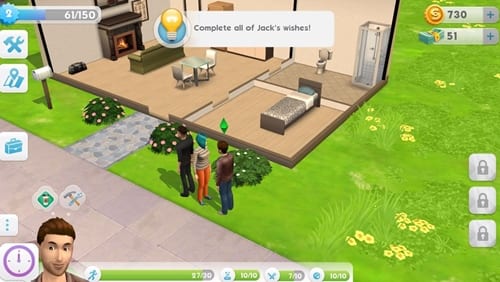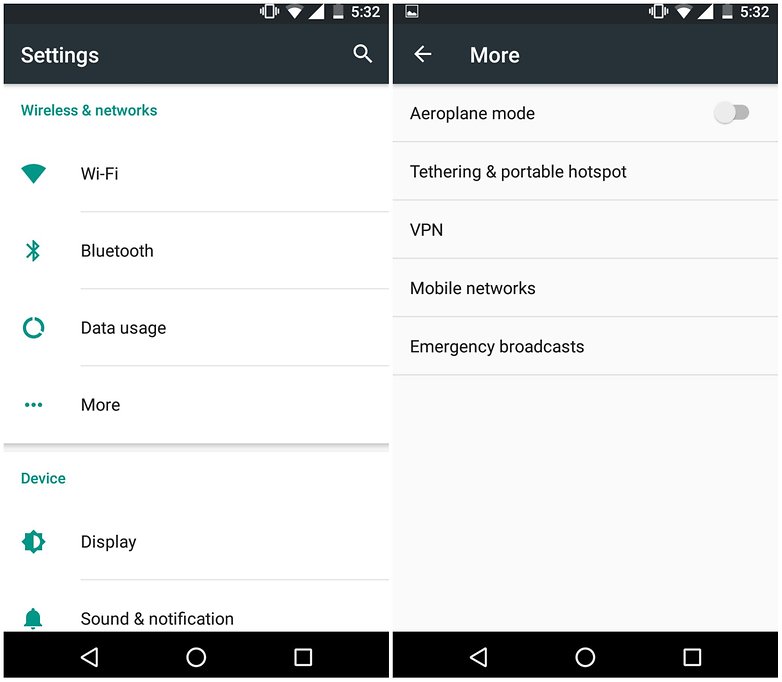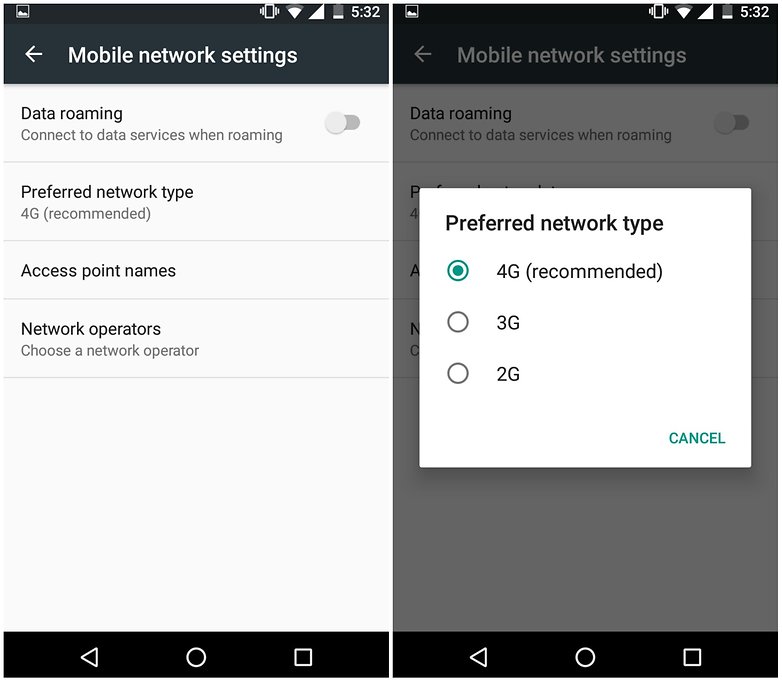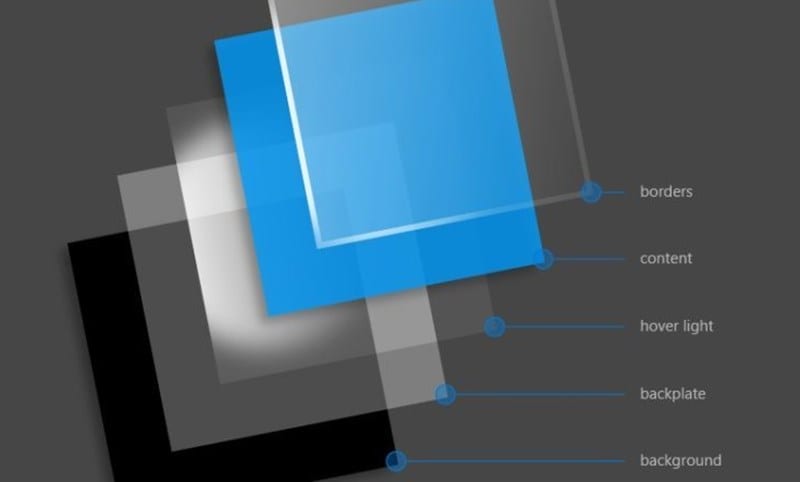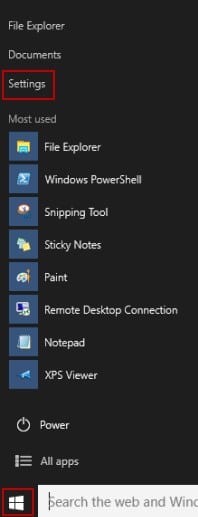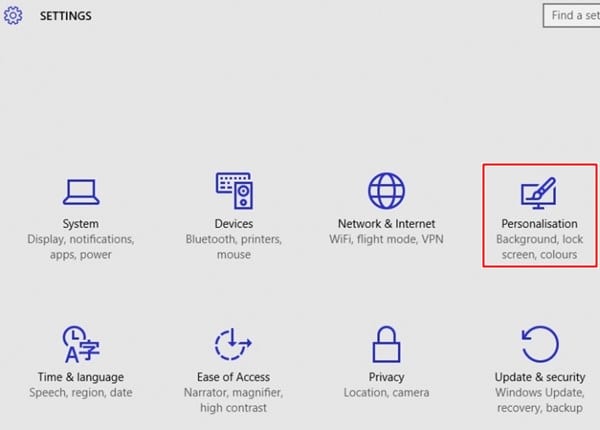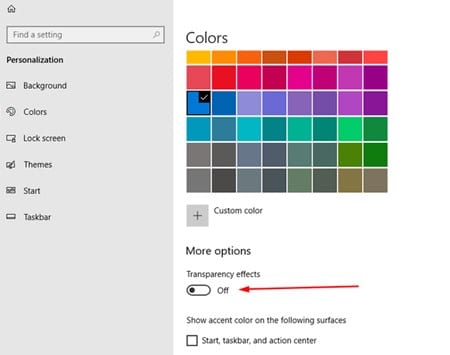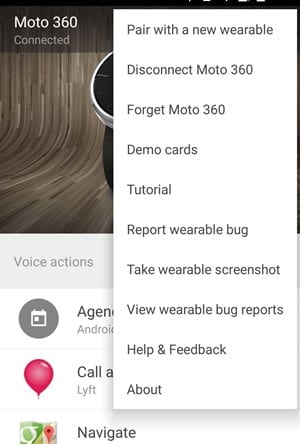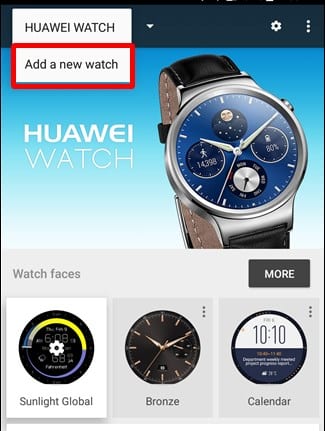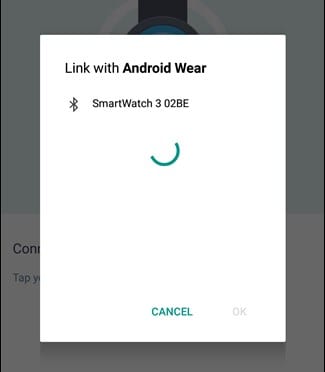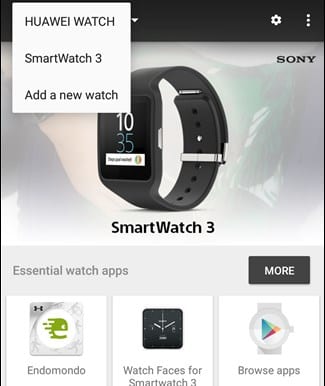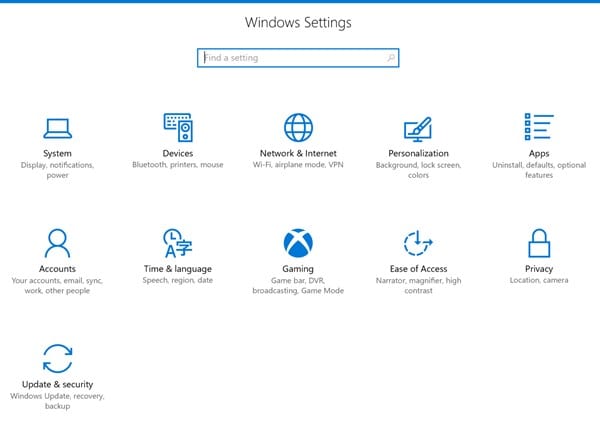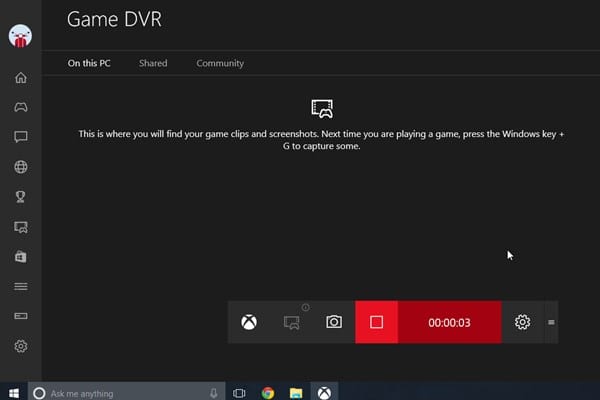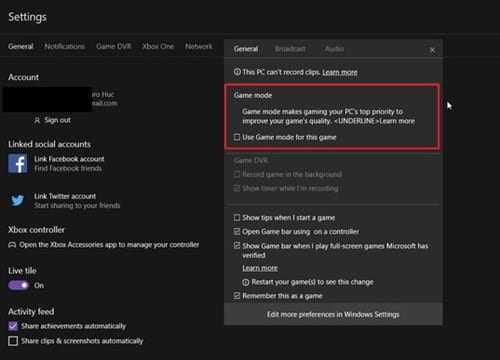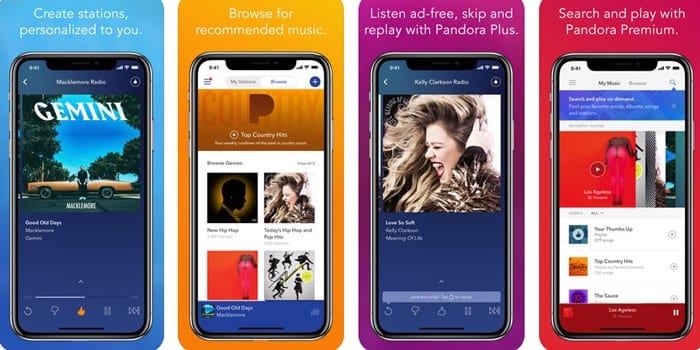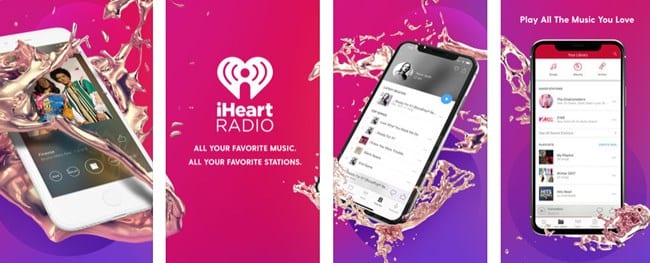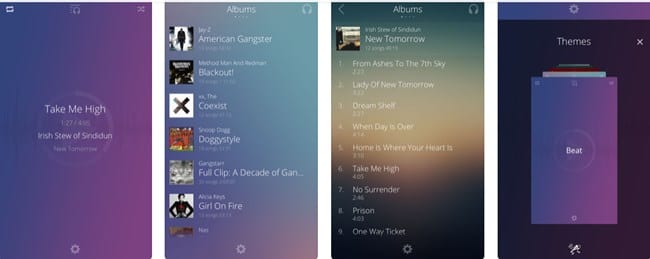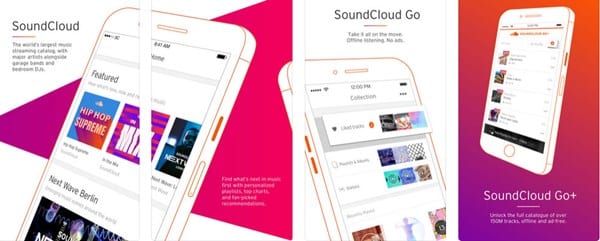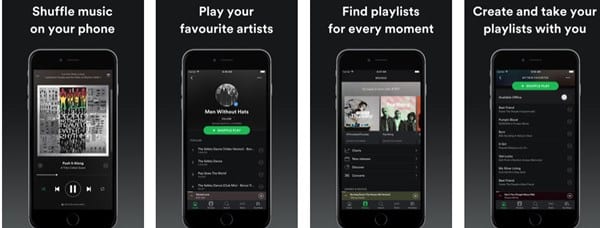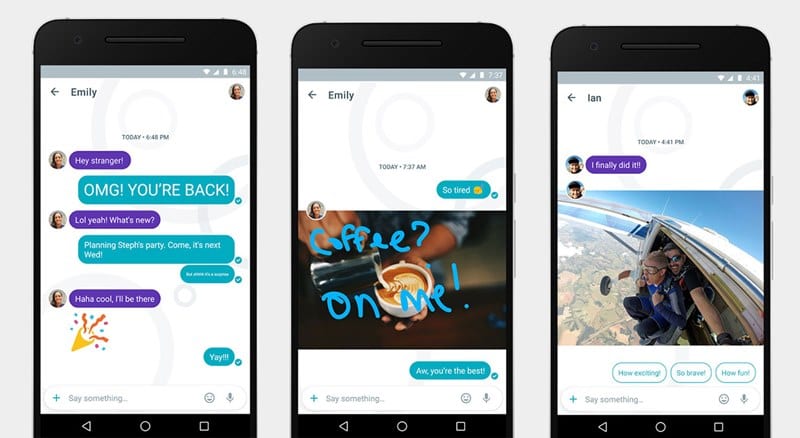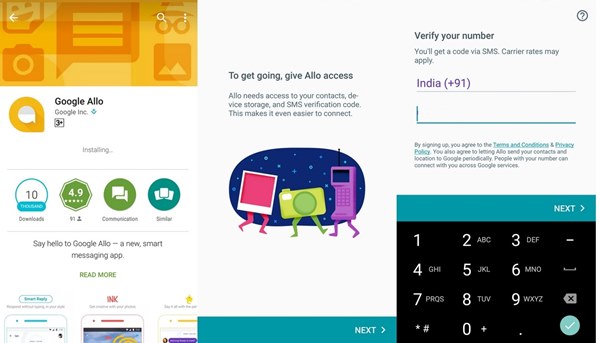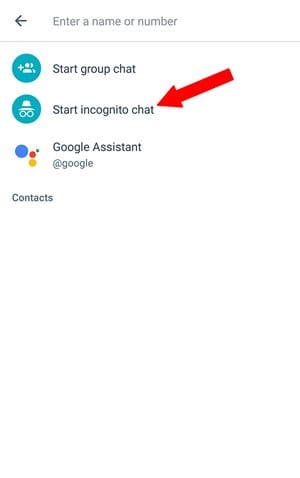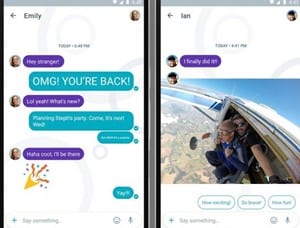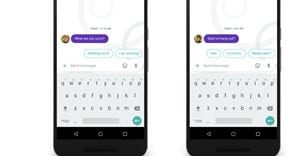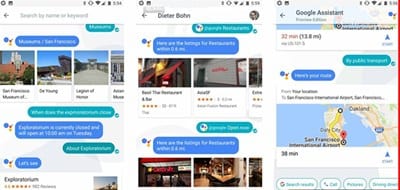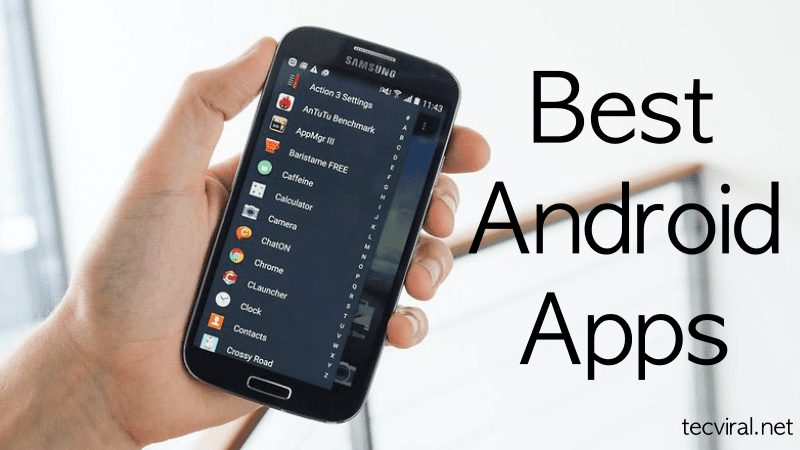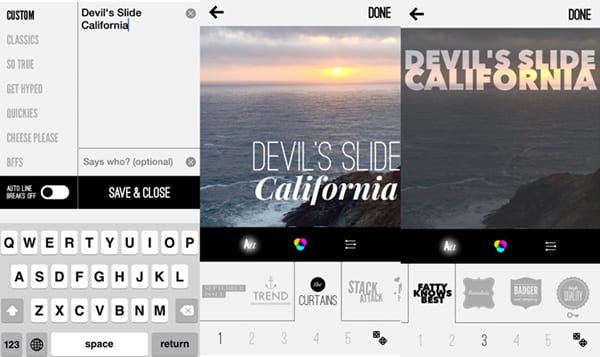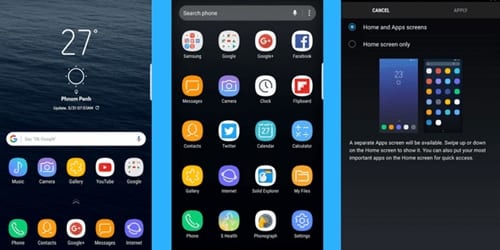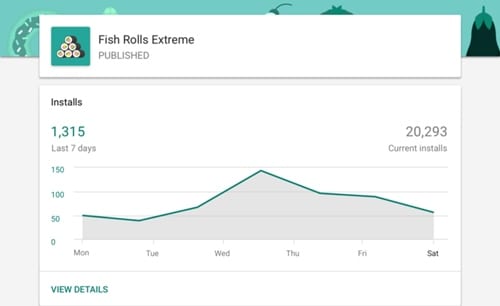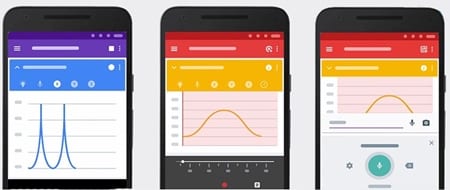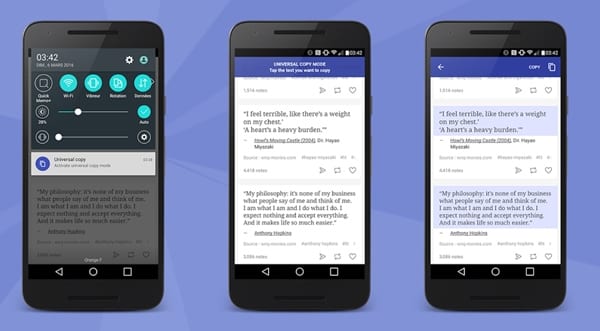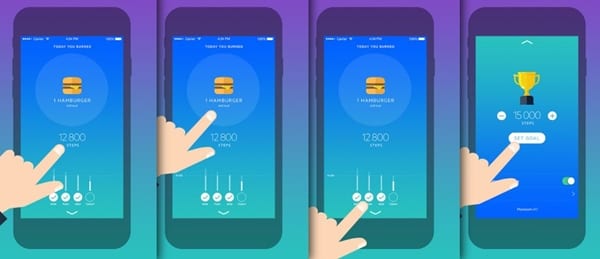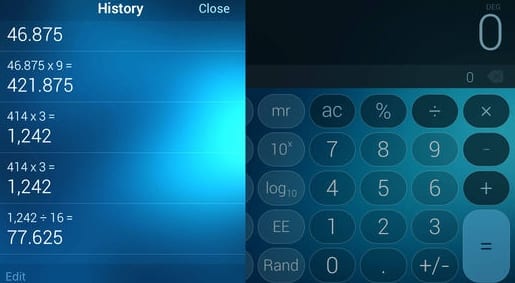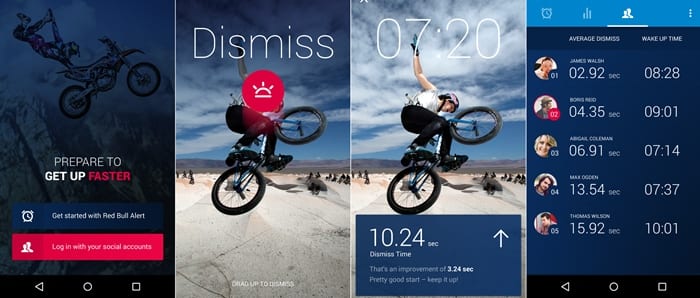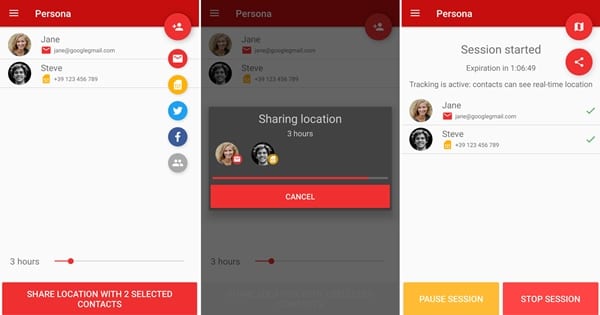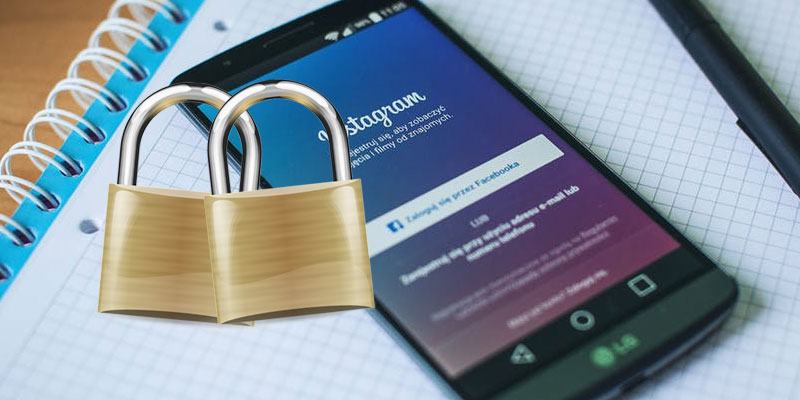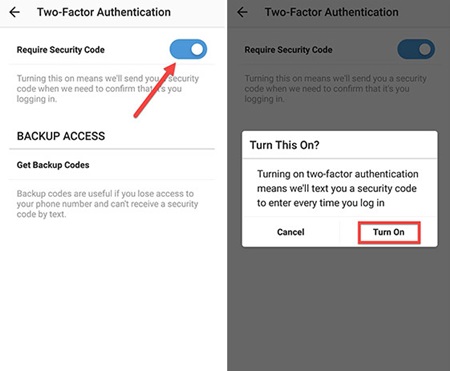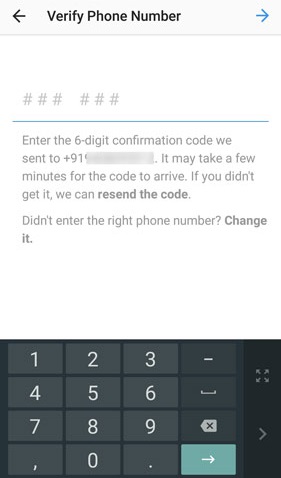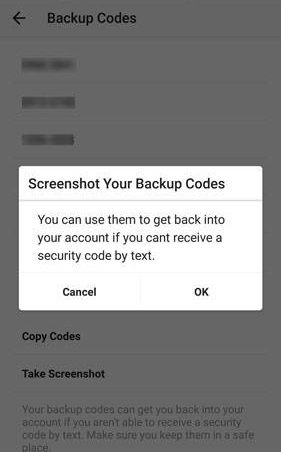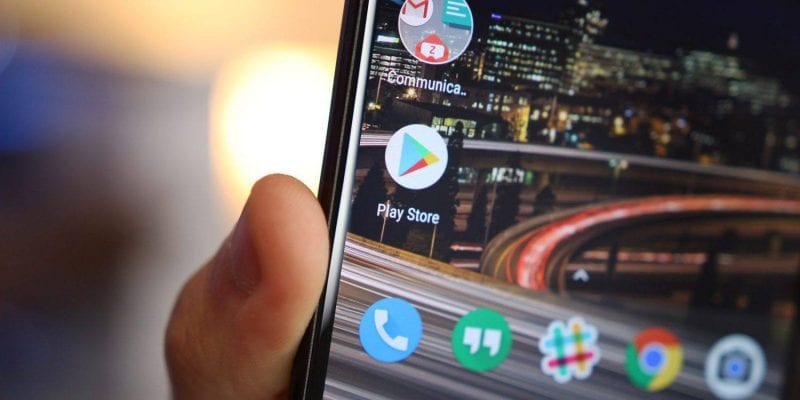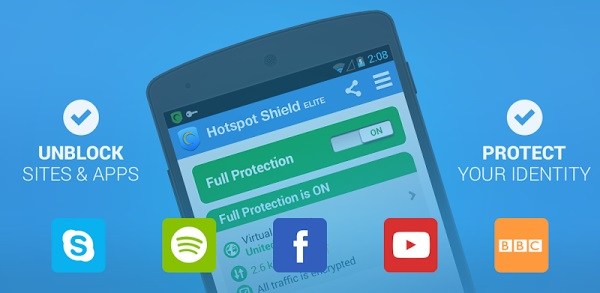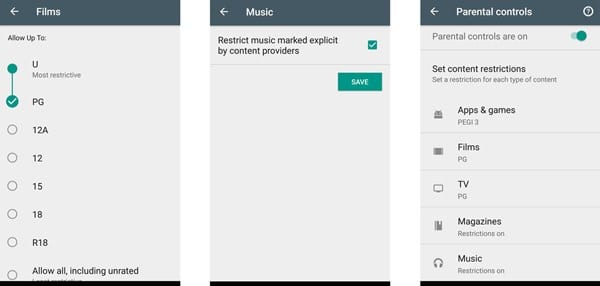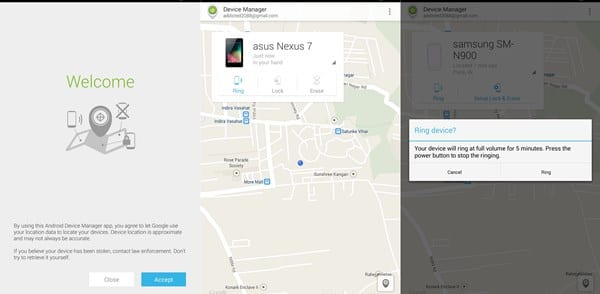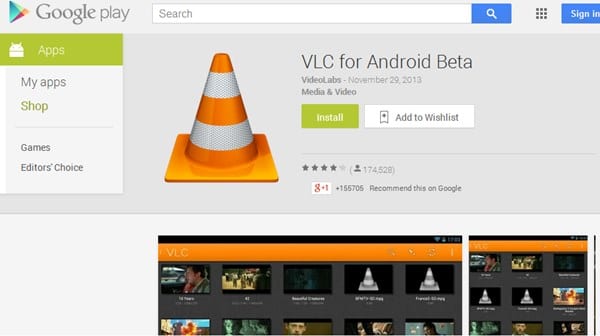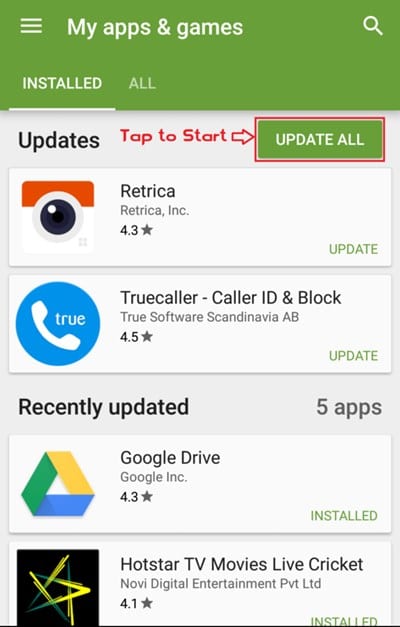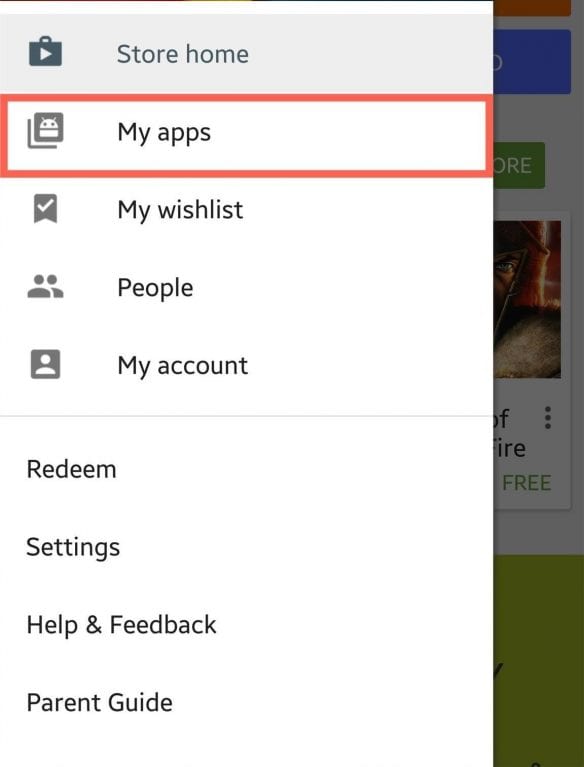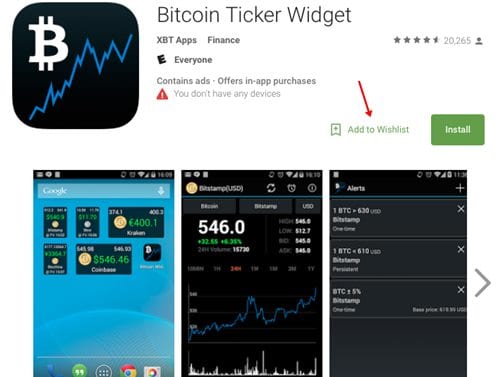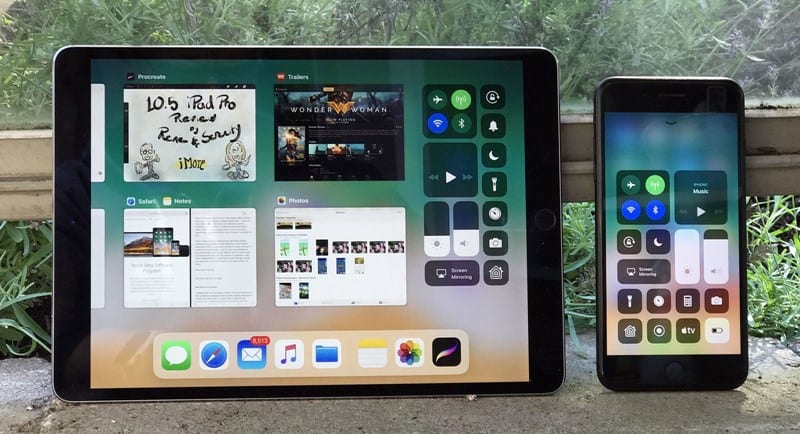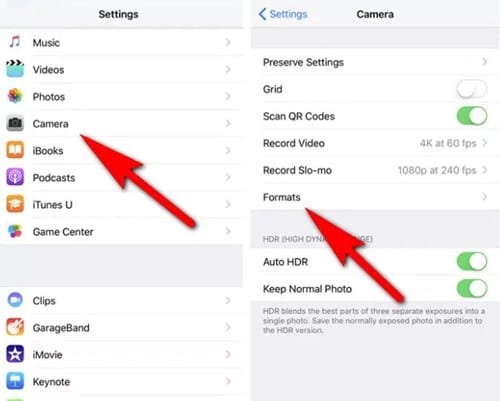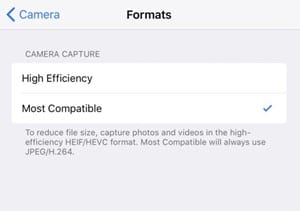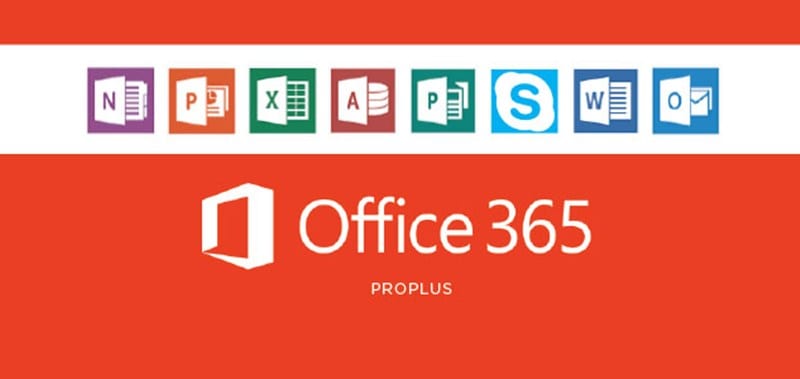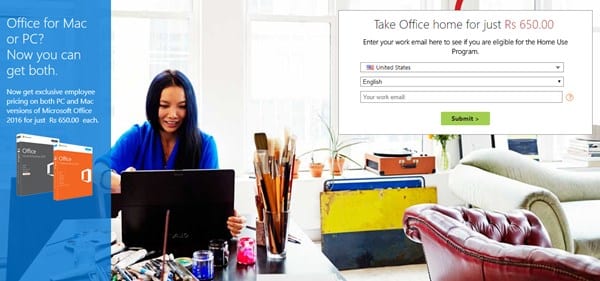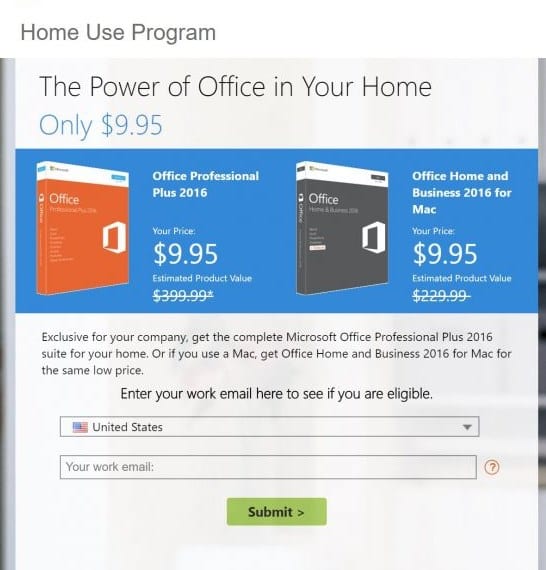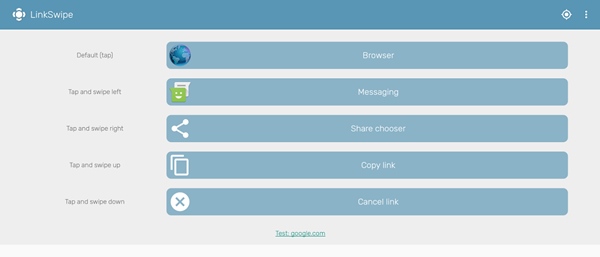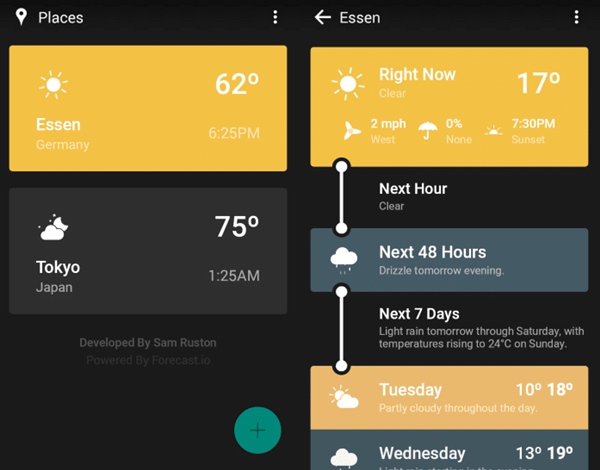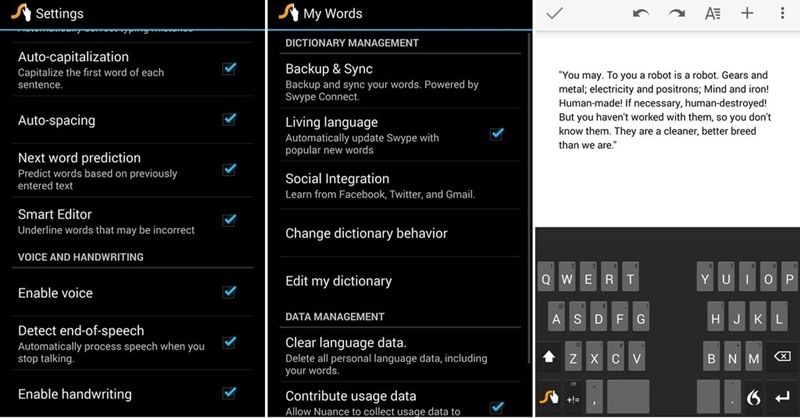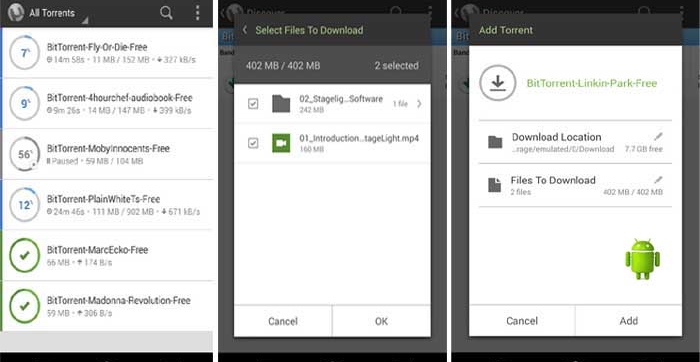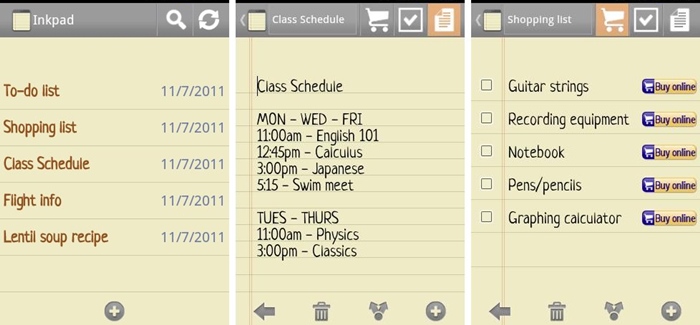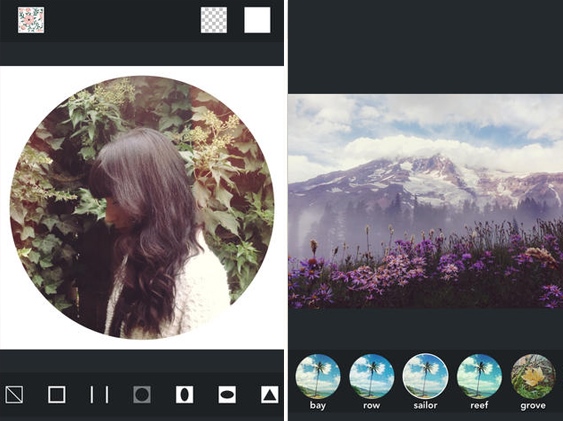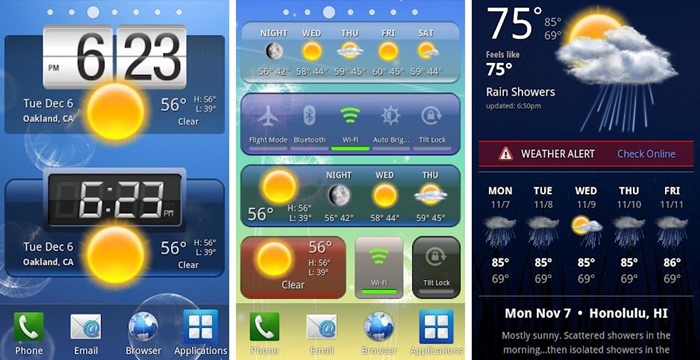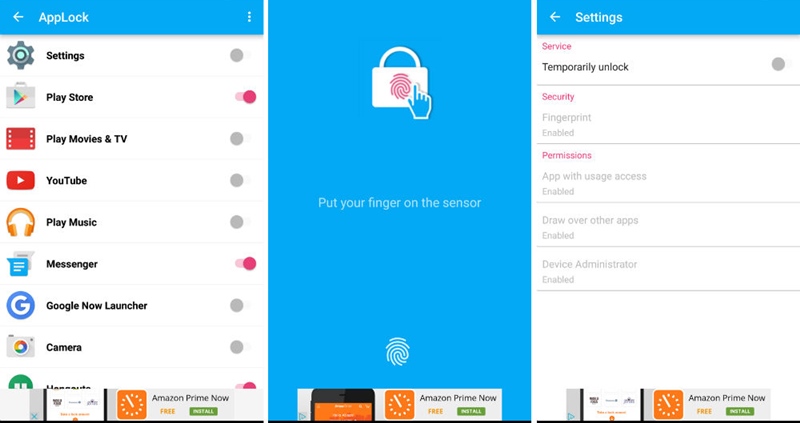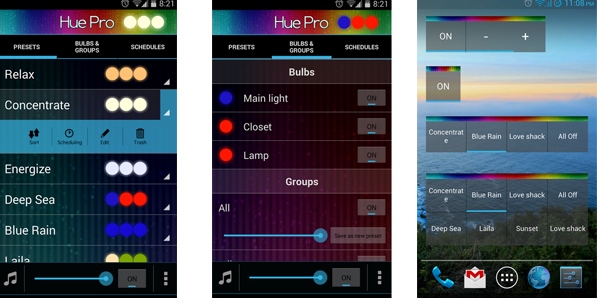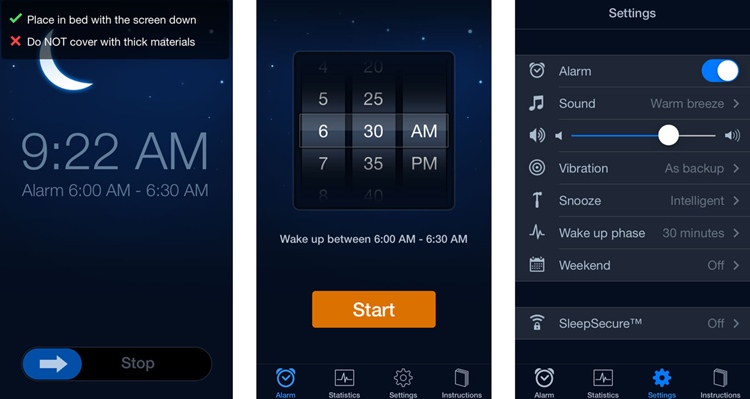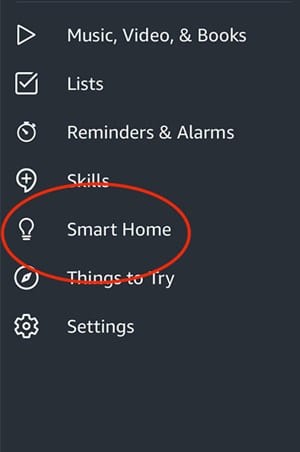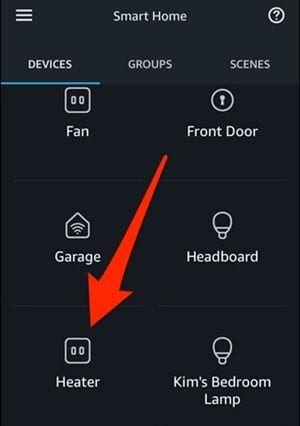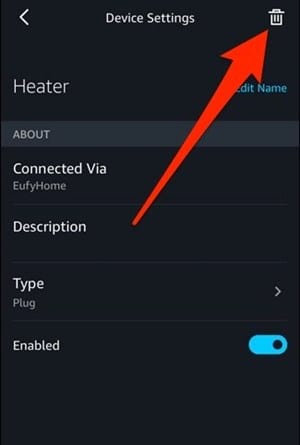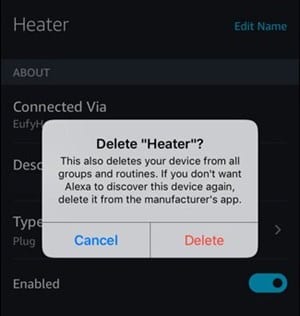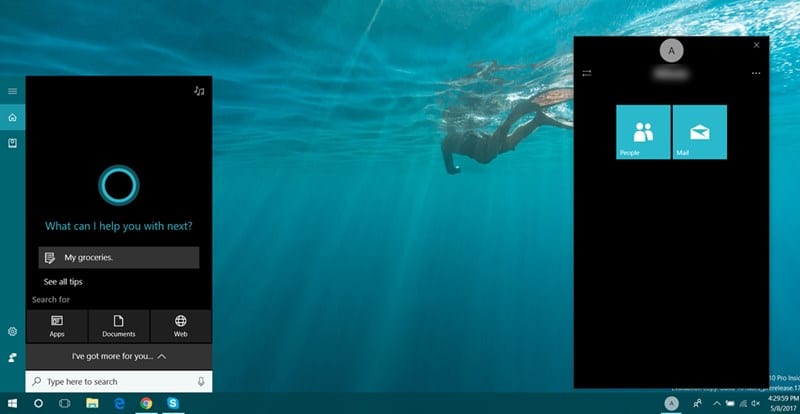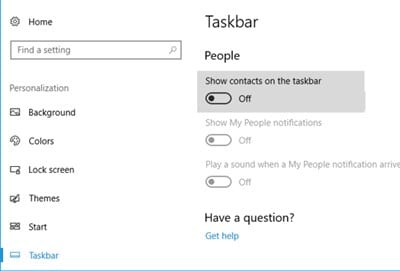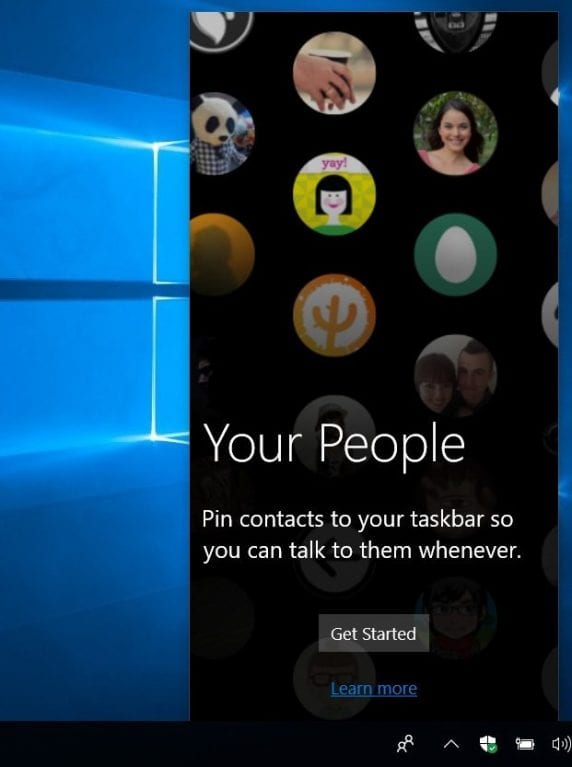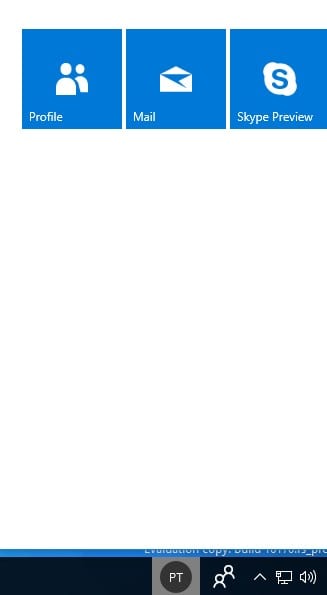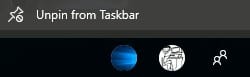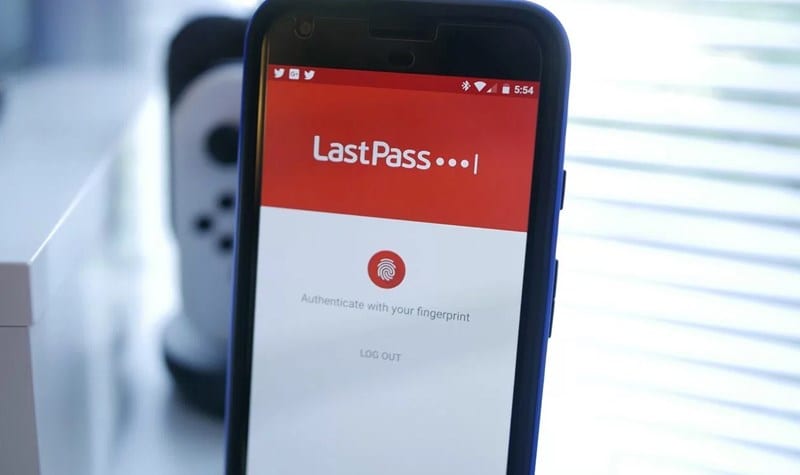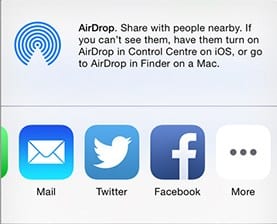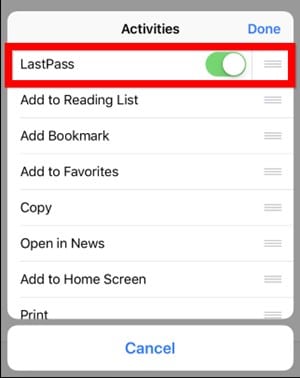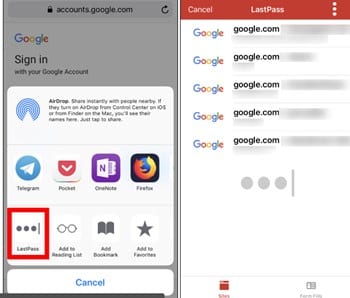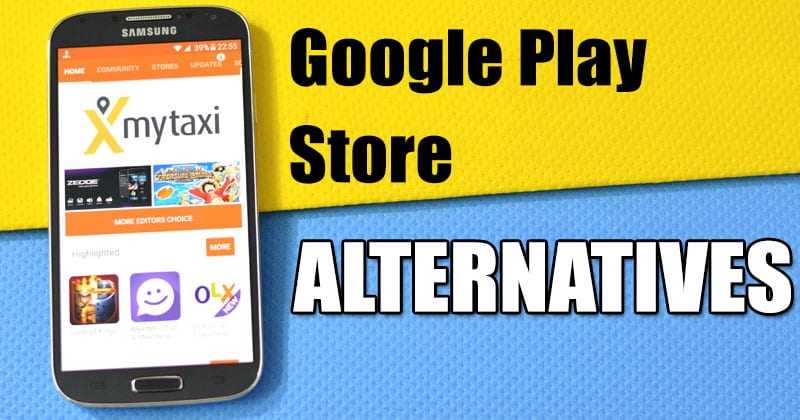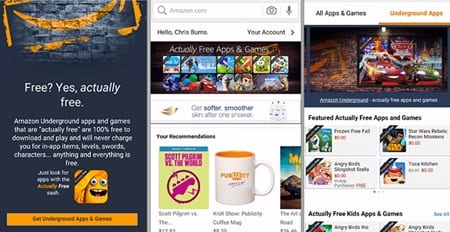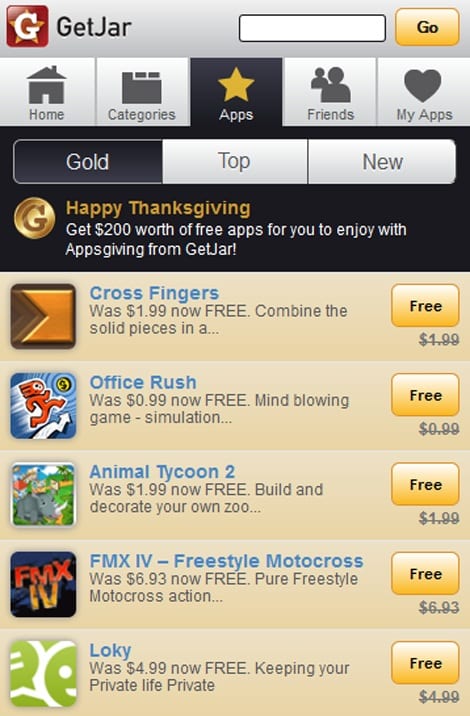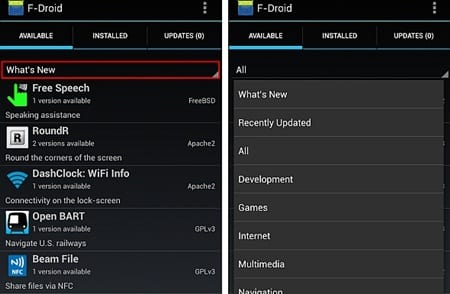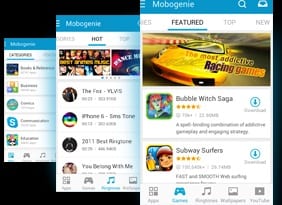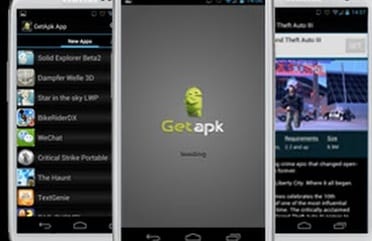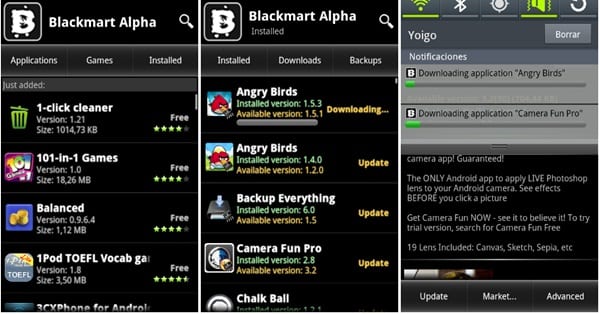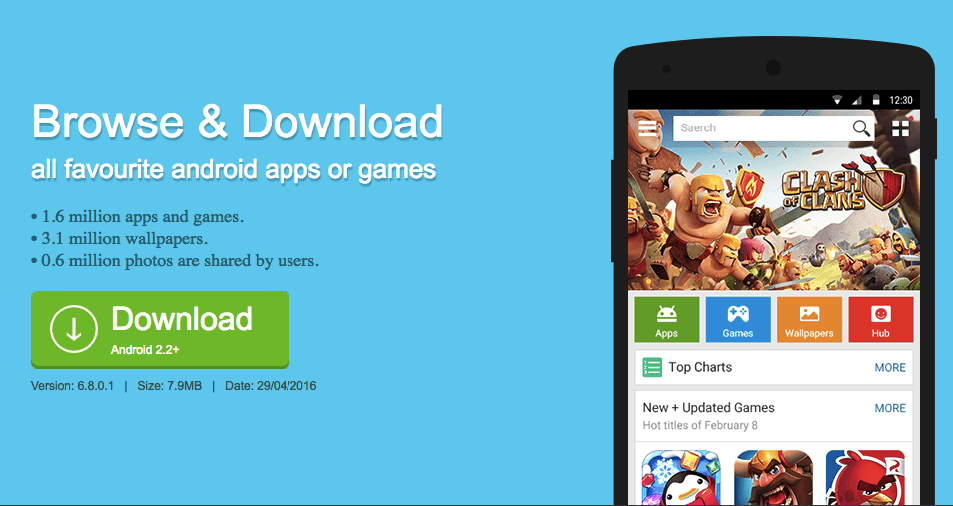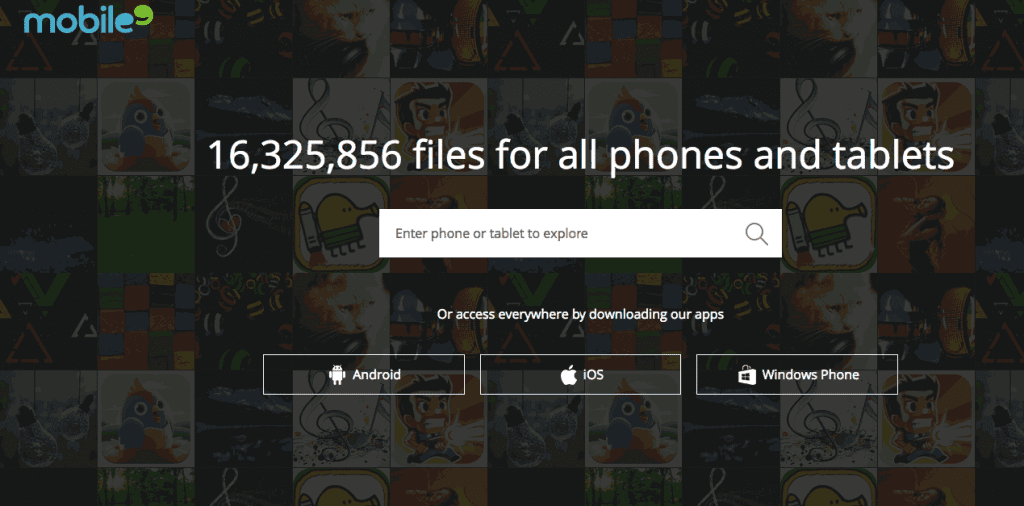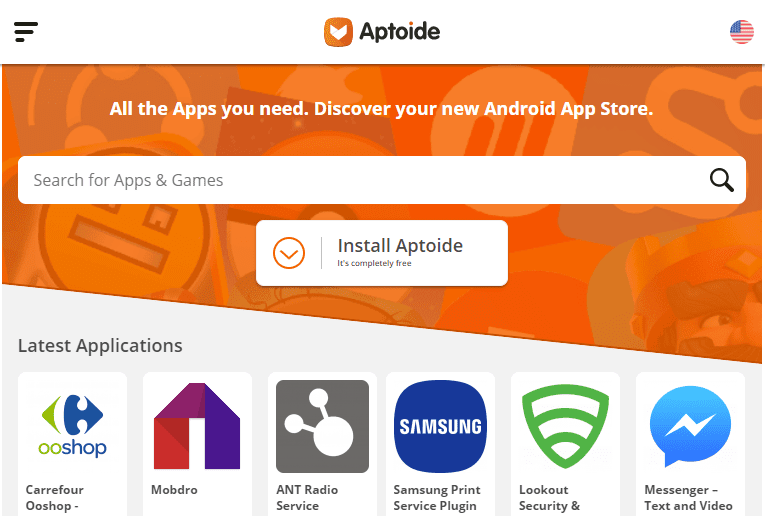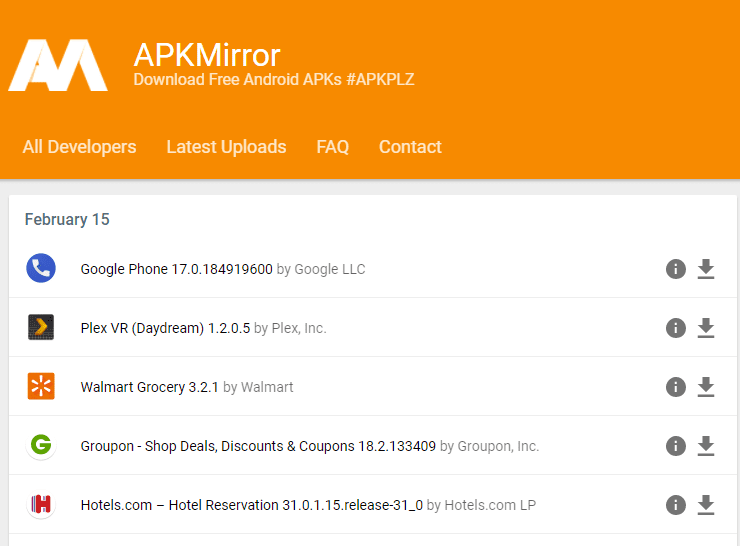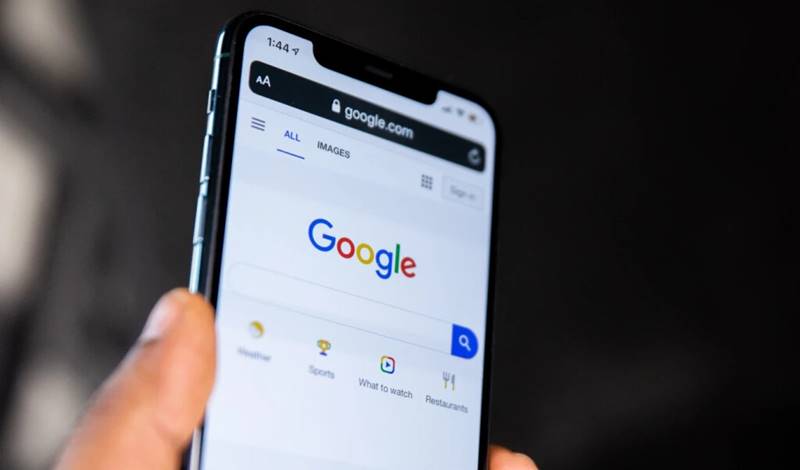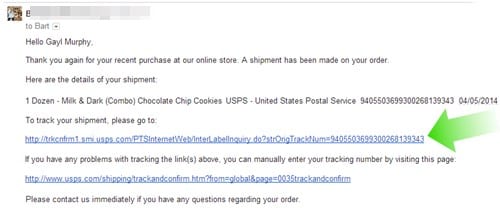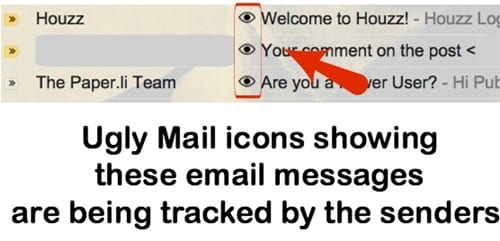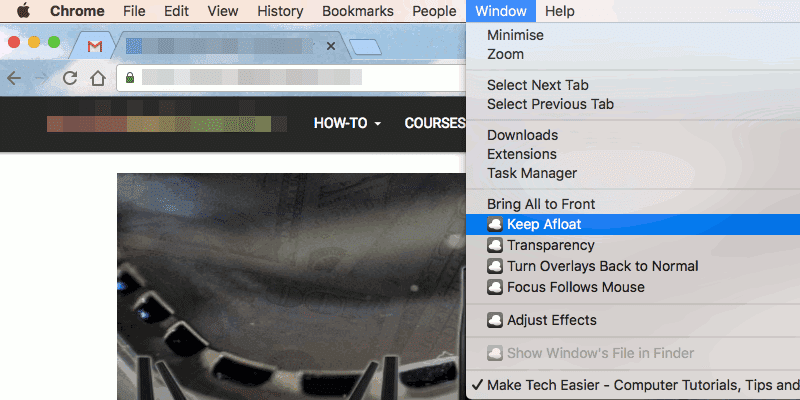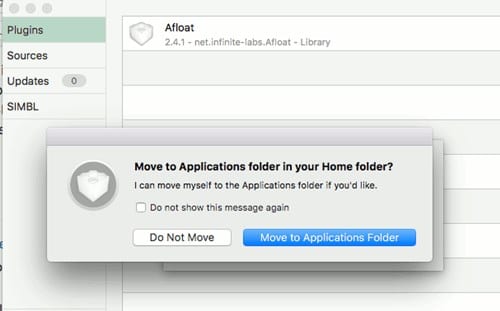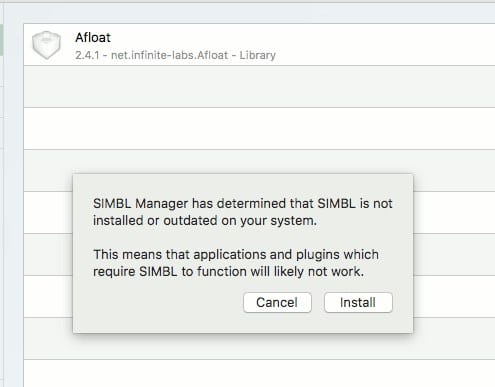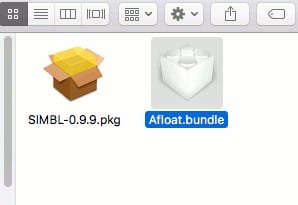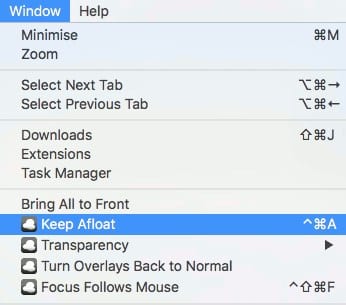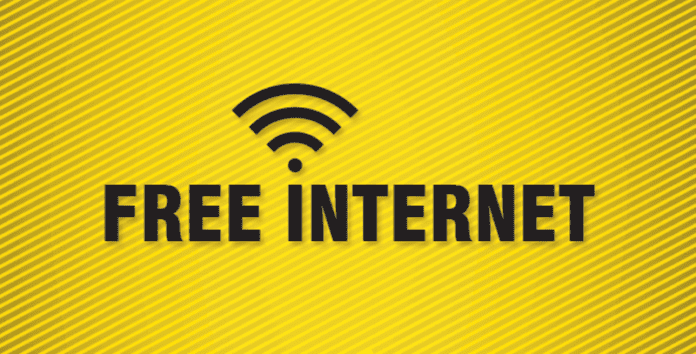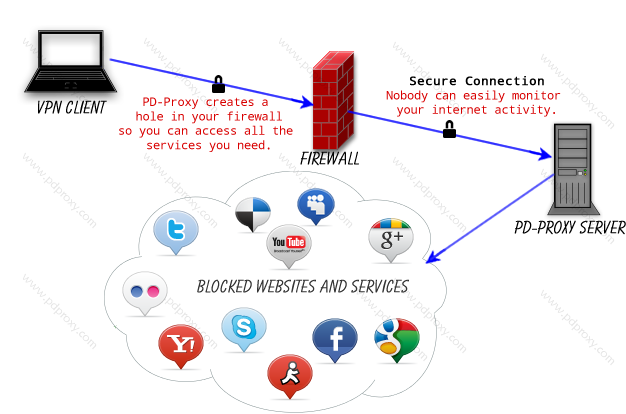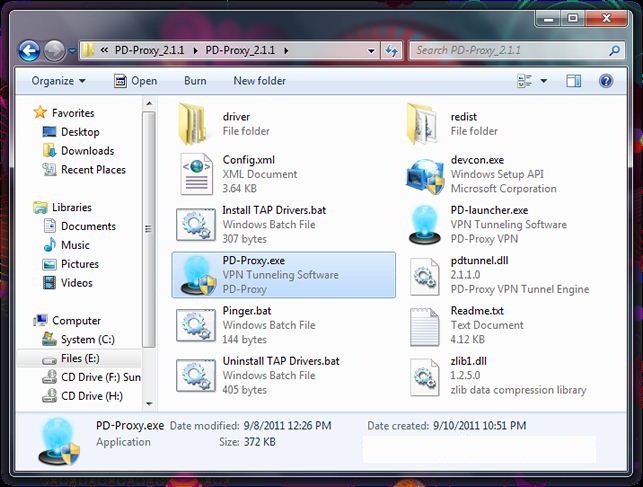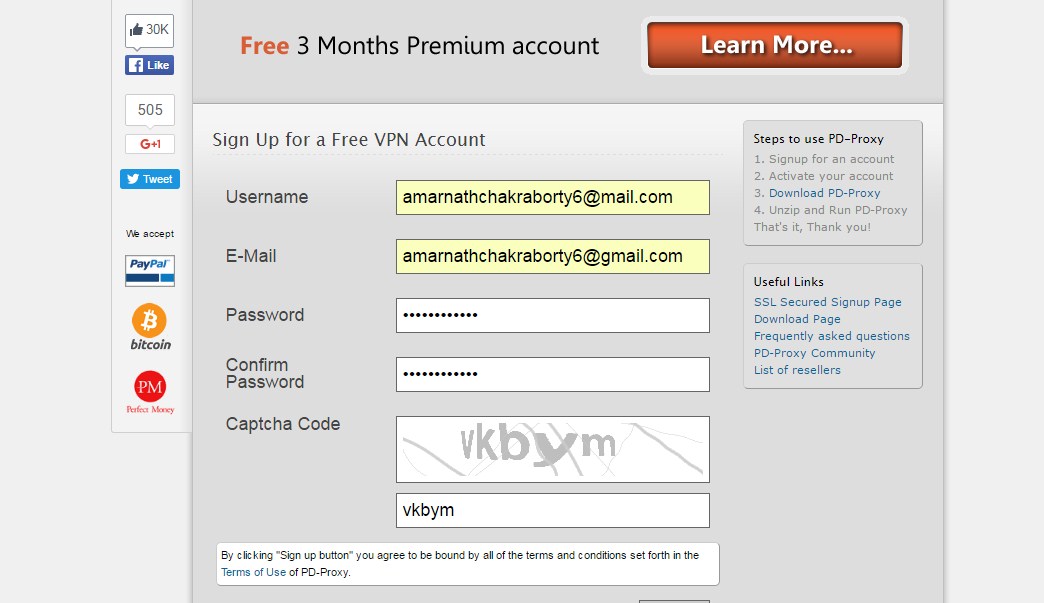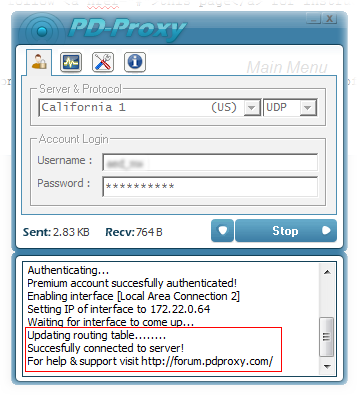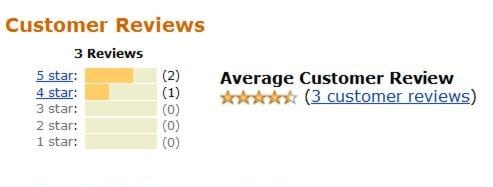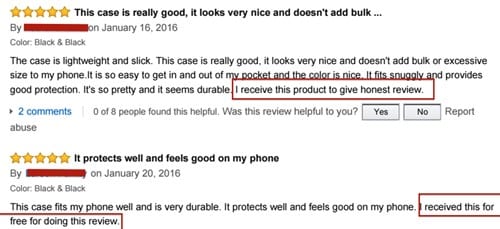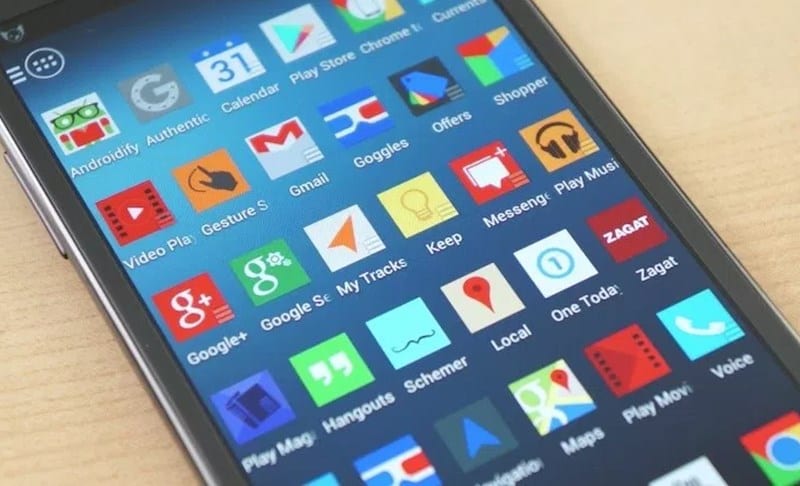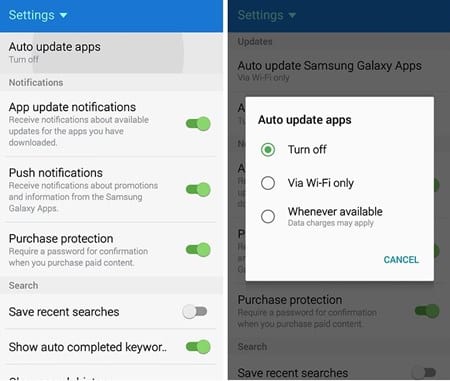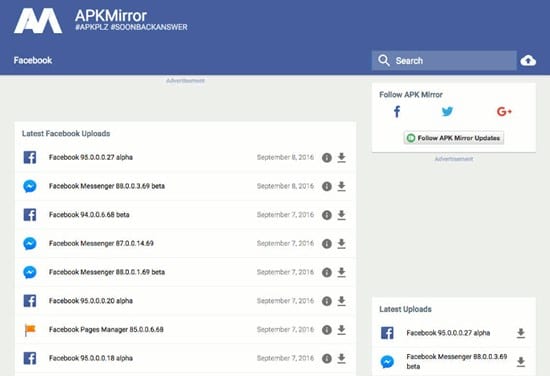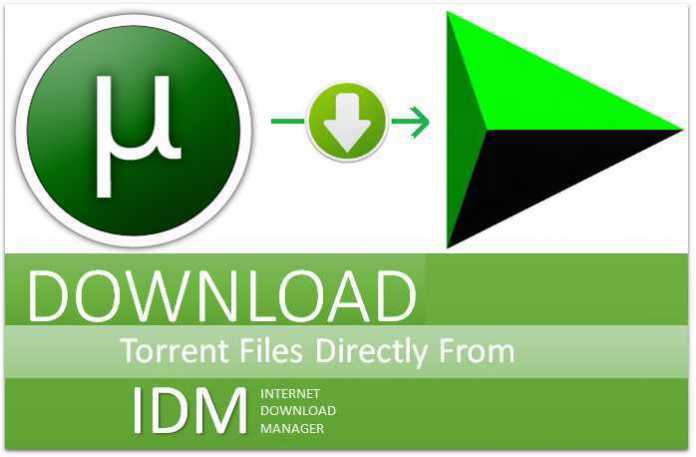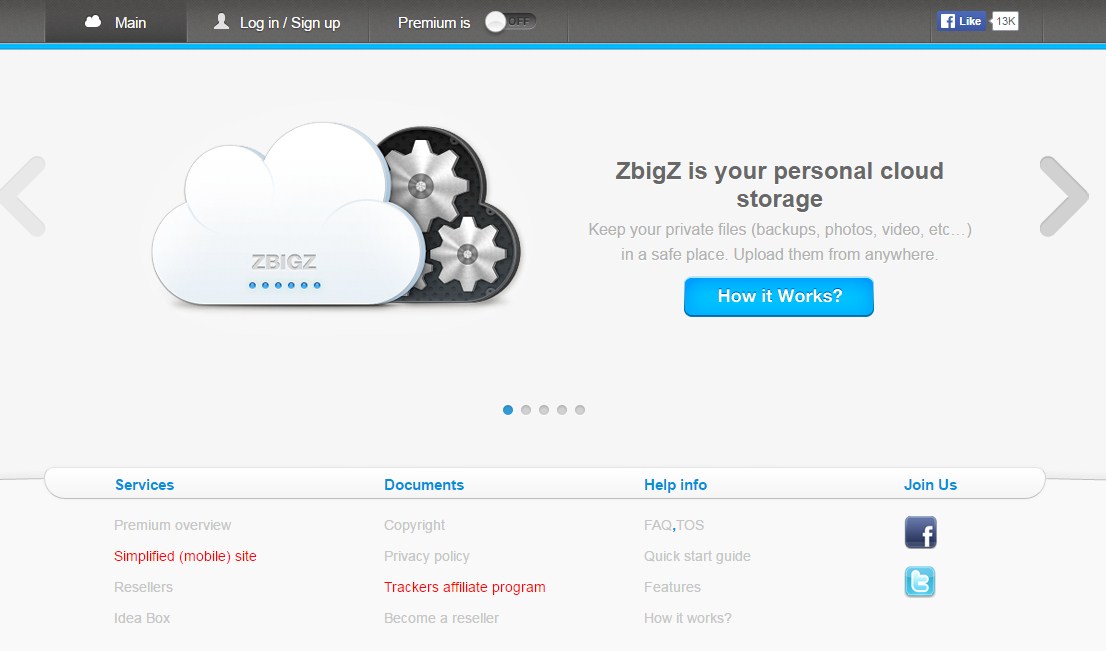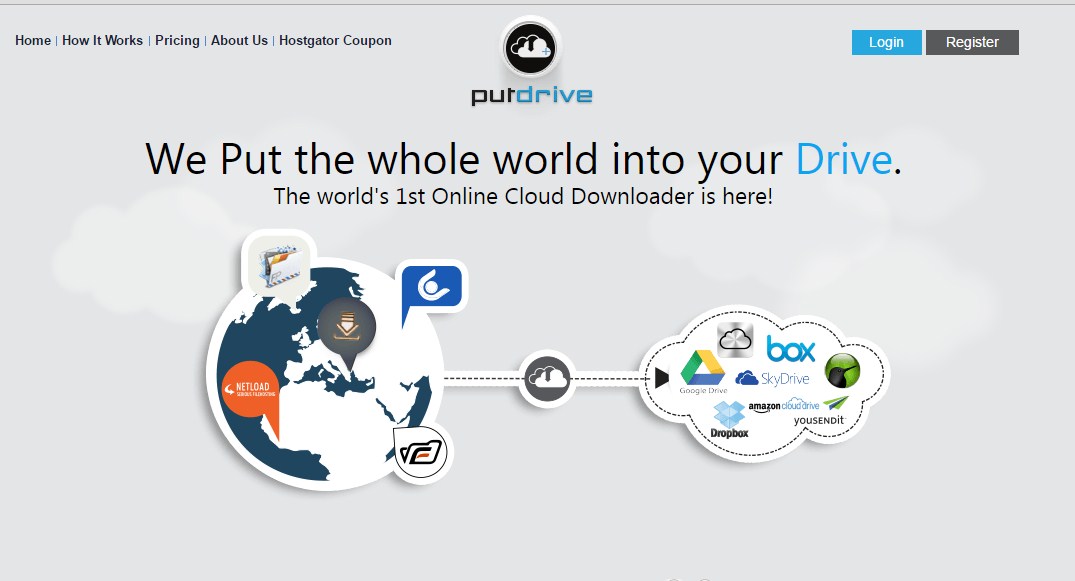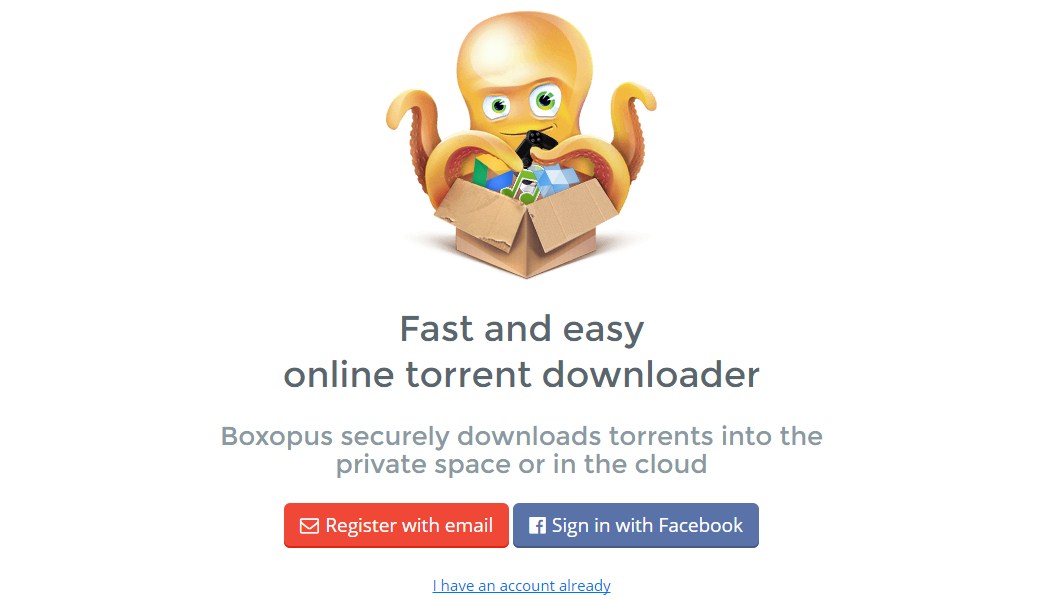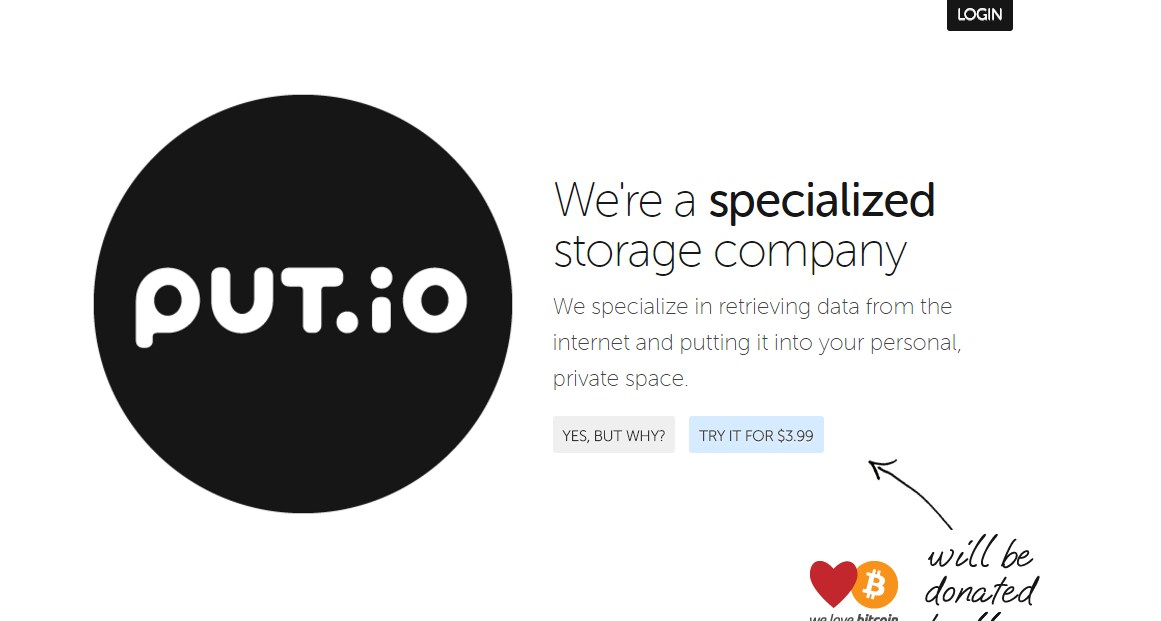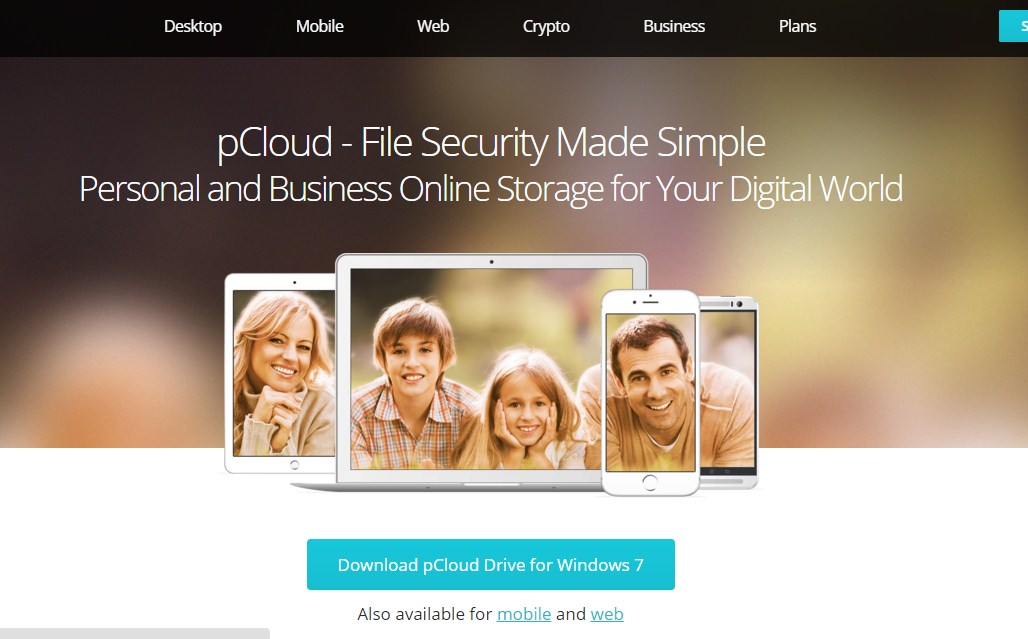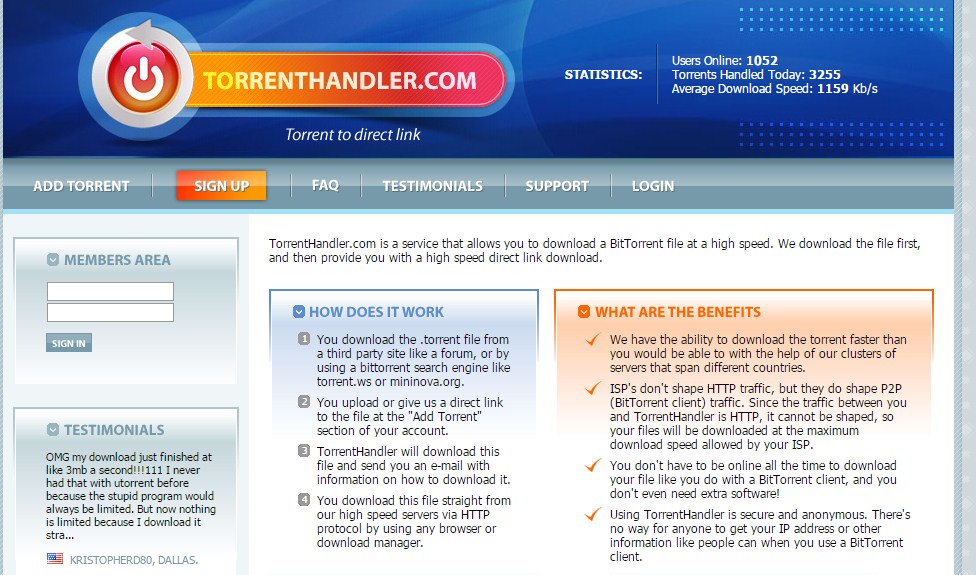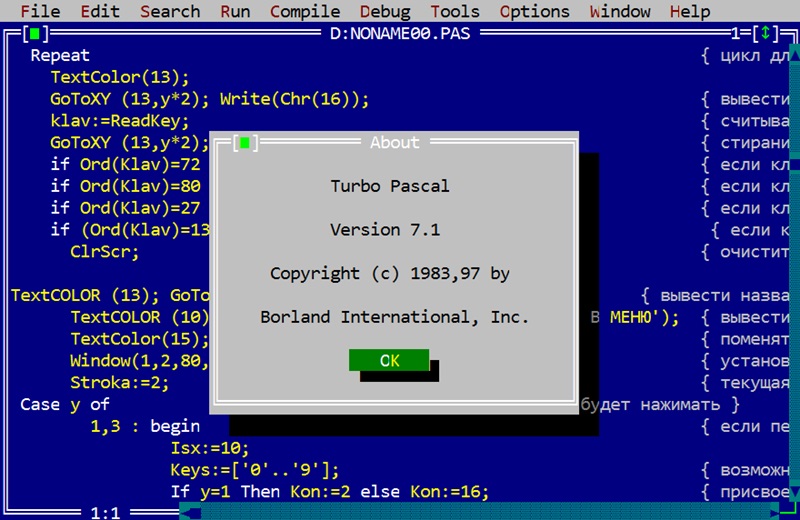
Lär dig hur du installerar Turbo Pascal på din Android-telefon eller -surfplatta med en enkel app som låter dig köra Pascal-filerna och sedan kan du använda appen direkt. Så följ guiden nedan för att fortsätta.
Turbo Pascal är en av de äldsta Pascal som faktiskt gjordes för DOS datorsystem. Detta är även om den äldsta Pascal så småningom används mest av folket. Som nämnts ovan är den här endast avsedd för datorenheter som kör DOS, men eftersom smartphones idag är otroliga med de stora kapaciteterna likadana som datorsystemen, så kan denna Pascal enkelt konfigureras på smartphones. Detta kommer inte att vara någon svår uppgift för smartphones enheter att spela Turbo Pascal och även den lågt konfigurerade enheten skulle kunna köra den smidigt. Teoretiskt känns det här väldigt enkelt, bara ta och installera Turbo Pascal. Men processen är inte så enkel eftersom det finns vissa komplikationer som krävs för att läras ut. Med detta i åtanke har vi skrivit hela processen med Turbo Pascal-installation för Android-smarttelefoner eller surfplattor. Följ bara artikeln och läs den för att veta om den processen.
Hur man installerar Turbo Pascal på din Android-telefon eller surfplatta
Metoden är ganska enkel och enkel och du behöver bara följa några enkla steg-för-steg-guider nedan för att fortsätta.
Krav:
- För det första kommer vi att kräva alla bokhandlar av Turbo Pascal. Du kan ta den från denna länk. Ladda bara ner det och ha det med dig eftersom det kommer att behövas under processen.
- För att skapa DOS-miljön på Android måste du ladda ner valfri emulator. Här i denna process kommer vi att använda Magix DoxBox som enkelt kan ändras via Google Play Store. Vi använder denna emulator eftersom det är extremt enkelt att ställa in Turbo Pascal inuti den och till och med vilken Harry som helst kan göra det utan kostnad.
Steg för att installera Turbo Pascal på din Android-telefon eller surfplatta:
#1 Först och främst ladda ner och extrahera Pascal binär fil på din enhet under att lösa specifik mapp. Detta måste göras ordentligt eftersom du måste hitta filen efteråt i processen. Försök att skapa en annan mapp för din binära fil så att den lätt kan identifieras.
#2 Öppna emulatorappen på din Android-enhet. Detta är Magix DoxBox i vårt fall och vi använder denna emulator. Men i ditt fall kan du också använda vilken annan emulatorapp som helst. När du kommer att öppna den här appen för första gången kommer du att se meddelandet på din skärm. Stäng bara det meddelandet genom att trycka på X-ikonen och gå vidare till de andra meddelandena.
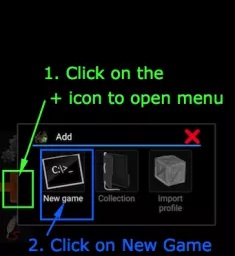
#3 Inuti appen, som nästan är en svart skärm, kommer du att se några ikoner placerade nedan. Klicka bara på +-ikonen för att lägga till det nya spelet. När ikonen Nytt spel visas måste du klicka på den så lägg till för att lägga till ditt nya spel.
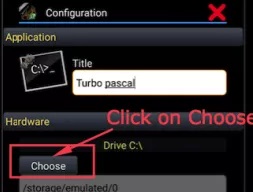
#4 Du kommer sedan att bli tillfrågad om sökvägen till ditt spel som du vill lägga till. Ange nu sökvägen för Pascal Binary-filen som leksaken tidigare har laddat ner till din enhet. Se till att du anger den korrekta sökvägen om inte Turbo Pascal inte kommer att installeras. Du måste hitta mappsökvägen där den binära Pascal-filen är placerad och inte hitta själva Pascal-filen.
#5 Turbo Pascal-filen kommer att visas på den svarta skärmen i emulatorappen nu. Hittills har toy framgångsrikt kommit överens om Turbo Pascal till din enhet.
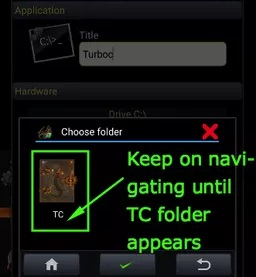
#6 För att köra Turbo Pascal, gå först och främst tillbaka till den svarta skärmen inuti emulatorappen och klicka sedan på Turbo-filikonen som hade dykt upp efter att du hittat filen i ovanstående process. Efter att ha klickat på ikonen kommer du att omdirigeras till den svarta skärmen där du måste fylla i sökvägen för Turbo Local-filen igen. Tangentbordet skulle dyka upp av sig självt men om det inte visas måste du trycka på bakåtknappen på din enhet och sedan genom alternativen välja tangentbordsikonen.
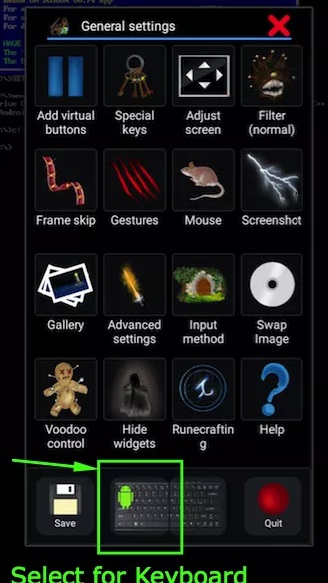
#7 Utför dessa kommandon för att köra och hitta Turbo-filen genom den svarta skärmen.
Skriv Turbo och tryck sedan på enter till sist.

#8 Turbo Pascal kommer sedan att startas på din Android-enhet och du kommer att kunna komma åt alla funktioner den ger. Du kommer också att få tillgång till tangentbords- och musfunktioner. På så sätt kommer du att kunna göra programmeringen
Bara genom din Android-enhet. Njut bara av att använda den.
Det här handlade om hur du kan installera Turbo Pascal på din Android-enhet som endast är gjord för DOS-plattformen. Dessutom kommer du att kunna köra detta på din smartphone-enhet eller snarare än någon datorenhet. Hoppas att du har gillat den här artikeln och vi hoppas också att du lätt har förstått alla steg och processen för metoden ovan. Om du har några problem angående metoden ovan, vänligen kommentera nedan. Vi kommer att försöka hjälpa dig ledsen eller dina problem.